Onemogočanje nezdružljivih gonilnikov je najhitrejši način
- Windows ima kritične in neobvezne posodobitve, pri katerih lahko uporabniki slednje določeno časovno obdobje prezrejo.
- Našli smo nekaj načinov za krmarjenje po napaki pri namestitvi 0x8007013, vključno s skrivanjem posodobitev.
- Ostanite z nami, saj bomo odkrili, kako uspešno odpraviti to težavo.

0X8007013 je običajno sporočilo o napaki pri posodobitvi, na katero lahko naletijo uporabniki sistema Windows, ko poskušajo namestiti ali posodobiti operacijski sistem Windows
Ker so zadevne posodobitve del neobveznih posodobitev, jih lahko preprosto prezrete, če so vaši gonilniki posodobljeni.
Zakaj se mi prikaže napaka pri namestitvi 0X8007013 v sistemu Windows 11?
- Če je virus okužil eno od datotek, ki jih Windows potrebuje za namestitev novih posodobitev, boste prejeli to sporočilo o napaki.
- Nekateri gonilniki morda niso združljivi z novo različico sistema Windows ali pa je morda prišlo do težave s tem, kako so bili med namestitvijo nameščeni v računalnik.
- Storitev Windows Update se je morda nepričakovano ustavila brez vaše vednosti.
- Morda pride do nezdružljivosti med komponentami strojne in programske opreme v vašem sistemu zaradi poškodovanih sistemskih datotek.
Kako popravim napako pri namestitvi 0X8007013 v sistemu Windows 11?
Preden uporabite spodnje rešitve, izvedite naslednje predhodne korake:
Kako testiramo, pregledujemo in ocenjujemo?
Zadnjih 6 mesecev smo delali na izdelavi novega sistema pregledovanja, kako ustvarjamo vsebino. Z njegovo uporabo smo kasneje predelali večino naših člankov, da bi zagotovili dejansko praktično strokovno znanje o vodnikih, ki smo jih naredili.
Za več podrobnosti si lahko preberete kako testiramo, pregledujemo in ocenjujemo pri WindowsReport.
- poskusite namestitev posodobitev sistema Windows v varnem načinu.
- Preklopite na drug račun v računalniku in poskusite namestiti posodobitve.
- Znova zaženite računalnik in poskusite znova.
1. Skrij posodobitev sistema Windows
- Prenesi the Orodje za odpravljanje težav.
- Kliknite na prenos in pustite, da orodje poišče razpoložljive posodobitve.

- Če so na voljo posodobitve, lahko izberete, ali jih želite skriti ali ne.

- Kliknite na posodobitev, da jo skrijete.
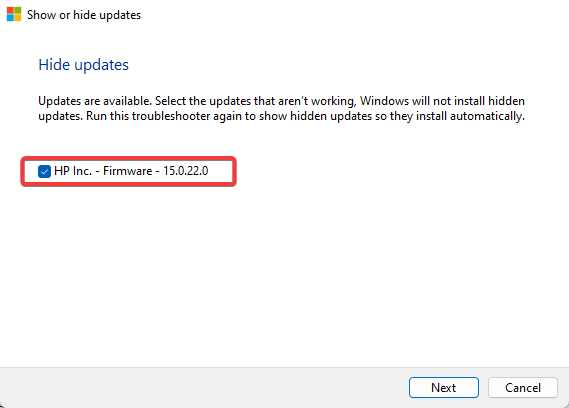
- Ko pride do naslednje posodobitve, bodo izbrane posodobitve preskočene.
2. Zaženite orodje za odpravljanje težav Windows Update
- Udari Windows tipko in kliknite na nastavitve.

- Kliknite na Sistem in izberite Odpravljanje težav.

- Pojdite na Druga orodja za odpravljanje težav.

- Kliknite na Teči možnost za Windows Update orodje za odpravljanje težav.

3. Znova zaženite storitev Windows Update
- Udari Windows + R ključi za odpiranje Teči ukaz.
- Vrsta storitve.msc in udaril Vnesite.

- Poišči Windows Update storitev, dvakrat kliknite nanjo in izberite Lastnosti.

- Pomaknite se do Splošno zavihek, pod Vrsta zagona, izberite Samodejno iz spustnih možnosti in kliknite na Začetek gumb.

- Nato kliknite Prijavite se in potem v redu.
4. Zaženite preglede DISM in SFC
- Udari Meni Start ikona, vrsta cmd v iskalni vrstici in kliknite Zaženi kot skrbnik da odprete povišani ukazni poziv.

- Vnesite naslednje ukaze in pritisnite Vnesite po vsakem:
DISM.exe /Online /Cleanup-Image /Restorehealthsfc /scannow
5. Posodobite gonilnik Realtek
- Kliknite na Windows gumb, v iskalno vrstico vnesite Upravitelj naprav in kliknite Odprto.

- Pojdite na Krmilniki za zvok, video in igre za razširitev kliknite z desno miškino tipko Realtek High Definition Audio in izberite Posodobite gonilnik.

- Izberite Samodejno iskanje gonilnikov.
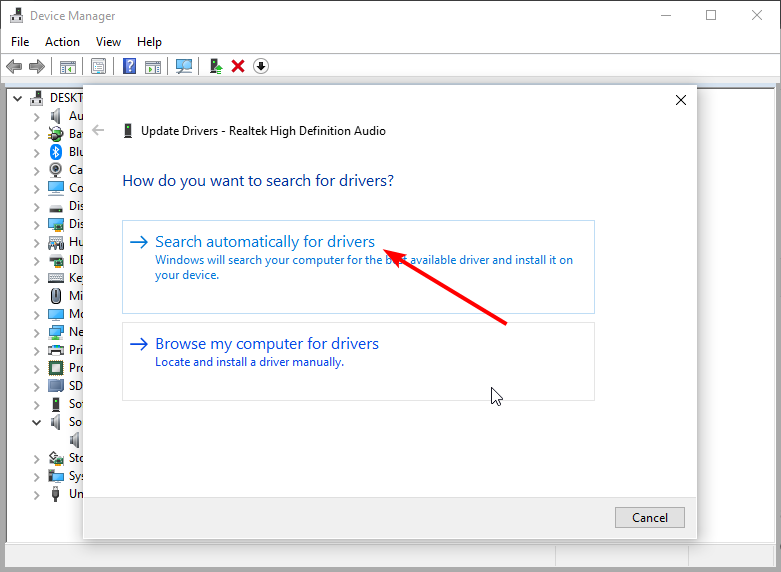
Lahko pa isto dobite neposredno pri Spletno mesto Realtek, vendar tudi to ni zagotovilo, da boste na koncu dobili pravi gonilnik, glede na ogromno število gonilnikov, ki so na voljo za različne različice sistema Windows.
V takšni situaciji priporočamo uporabo samodejnega programa tretje osebe. Outbyte Driver Updater je brezplačna programska oprema za posodabljanje gonilnikov, ki samodejno pregleda vaš sistem za poškodovane, manjkajoče, poškodovane ali zastarele gonilnike in jih nadomesti s pravilnimi.
6. Onemogočite gonilnik Realtek
- Kliknite na Windows gumb, v iskalno vrstico vnesite Upravitelj naprav in kliknite Odprto.

- Pojdite na Krmilniki za zvok, video in igre za razširitev kliknite z desno miškino tipko Realtek High Definition Audio, in izberite Onemogoči napravo.
Za večino napak pri namestitvi, kot je 0x80242fff, lahko preverite ustrezno aplikacijo ali gonilnik, ki povzroča težavo, nato pa jo onemogočite ali odstranite.
- Popravek: internetna povezava med igranjem iger v sistemu Windows 11 nenehno prekinja
- Popravek: monitor je obstal pri 60 Hz v sistemu Windows 11
- Popravek: Napaka EXCEPTION_ILLEGAL_INSTRUCTION v sistemu Windows 11
7. Iskanje virusov
- Pritisnite Windows ključ, iskanje Varnost Windows, in kliknite Odprto.

- Izberite Zaščita pred virusi in grožnjami.

- Nato pritisnite Hitri pregled Spodaj Trenutne grožnje.

- Če ne najdete nobenih groženj, nadaljujte s popolnim pregledom s klikom na Možnosti skeniranja tik spodaj Hitri pregled.

- Kliknite na Popoln pregled, potem Skeniranje zdaj za izvedbo globokega skeniranja vašega računalnika.

- Počakajte, da se postopek konča, in znova zaženite sistem.
8. Izvedite obnovitev sistema
- Pritisnite Windows ključ, vrsta Nadzorna plošča, in kliknite Odprto.

- Izberite Velike ikone kot Ogled po in kliknite Obnovitev.

- Kliknite Odprite obnovitev sistema.

- Izberite Izberite drugo obnovitveno točko in kliknite Naslednji.

- Zdaj izberite obnovitveno točko in kliknite Naslednji.

- Kliknite Končaj da obnovite prejšnje nastavitve in Windows se bo znova zagnal.

Možnost obnovitve sistema bi morala biti začasna, ko čakate na novo posodobitev sistema Windows ali novejšo različico gonilnika, ki bi lahko odpravila napako.
Upajmo, da je ta članek lahko ponudil nekaj perspektive o napaki 0x8007103 in o tem, kako lahko poskrbite, da stvari delujejo. Obstaja veliko težav, ki jih bo sčasoma moral odpraviti Microsoft, a zaenkrat vam bodo te rešitve omogočile, da začnete delovati v hipu.
Kljub temu si v zvezi z napakami pri namestitvi vsekakor oglejte naše podrobne članke o napakah 0x800f081f in 0x800f0988 za hitre popravke.
Cenimo vaše povratne informacije, zato nam v spodnjem razdelku za komentarje sporočite, katera rešitev se vam je zdela uspešna.


